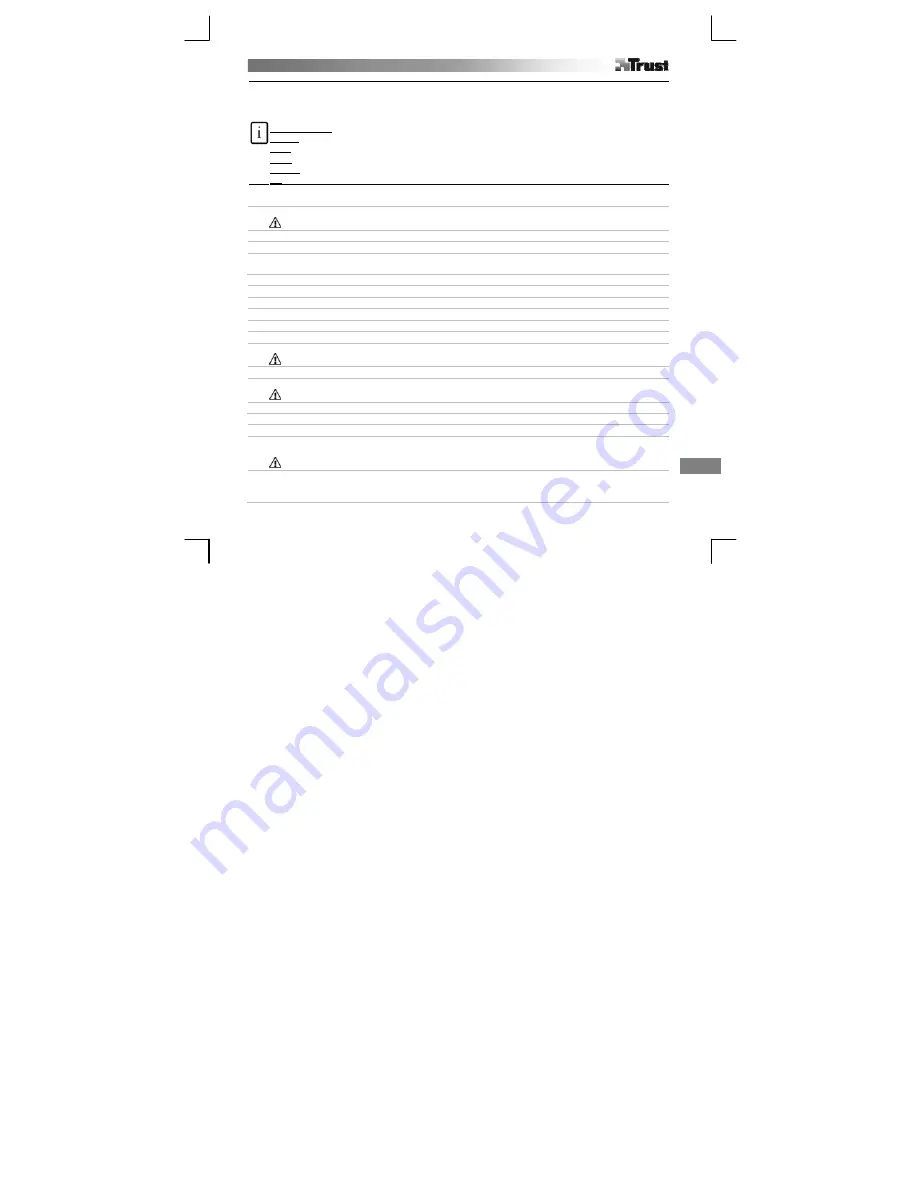
1
Svenska
Produktinformation
A: Hjul + knapp
B: Programmerbara snabbknappar
C:
Knappar/indikatorer för tabletläge:
D: Inställning av bredbildsskärm
E: Inställning av 4:3-skärm
F: Transparent skikt
Strömförsörjning: På = aktiv; blinkar= stand by (penna i viloläge eller utanför räckvidd).
Rullning: På = hjul
→
vrid för att rulla; hjulknapp
→
klicka för horisontell/vertikal rullning.
Zoom: På = hjul
→
vrid för att zooma in/ut; hjulknapp
→
klicka och håll nedtryckt för handverktyg.
Volym: På = hjul
→
vrid för att höja/sänka ljudet; hjulknapp
→
klicka för att stänga av ljudet.
Bredbild: På = arbetsområde inställt på bredbildsformat (D).
4:3 : På = arbetsområde inställt på 4:3-format (E).
Installation
1
Lägg i cd-skivan i cd-rom-enheten. Installera drivrutin.
Windows Vista: Tillåt och kör alla nödvändiga åtgärder.
2 Följ installationsanvisningarna. Starta om datorn.
3 Anslut USB. Vänta tills installationen slutförts automatiskt i Windows.
4 (A) Ta bort pennans kork. Ta bort batterilocket. (B) Sätt i batteriet. Stäng batteriluckan och sätt på
pennans lock.
Programmering av snabbknappar
5 Högerklicka på tablet-ikonen och välj ”Snabbknapp”.
6 Öppna rullistan och ändra profil för snabbknappar.
7 Skapa en anpassad profil genom att klicka på ”Ny”.
8 Ange ett profilnamn. Klicka på bläddringsknappen.
9 Välj exekveringsfil från listan. Klicka två gånger på ”OK”.
10
Klicka på snabbknappen. Välj en snabbknapp i listan.
Standardsnabbknapparna i förinställda profiler kan inte ändras.
11 Aktivera ”Inställning”. Ange ett namn på snabbknappen.
12
Definiera snabbknapp: (A) knappkombination eller (B) länk (på lokal dator, i nätverk eller intranät).
Upprepa 11–13 för att lägga till/definiera fler snabbknappar.
13 Klicka på ”Bekräfta” och ”OK”.
Konfigurera pennan
14 Högerklicka på tablet-ikonen och välj ”Pen Pad”.
15
Konfigurera (1) mätenheten: ”tum” eller ”cm”. (2) spårningsläge: ”absolut” (pennplacering på tablet
motsvarar muspekaren på skärmen) eller ”relativ” (pennan fungerar som en mus).
Windows Vista: Standardinställningen för ”Tabletläge” är ”Grafiskt läge”.
16
Klicka på ”Knappar”.
Konfigurera: (1) Sidoknappar. (2) Offset-värde för penna (endast nödvändigt om datorn har svårt att hitta
pennan). (3) Penntryck. Klicka på ”OK”.












































